win8.1实现虚拟内存转移的方法
更新日期:2024-03-20 23:32:53
来源:转载
虚拟内存是计算机系统内存管理的一种技术,它使得应用程序认为它拥有连续的可用的内存,在win8.1系统中创建虚拟内存,可提供更多的内存。一般虚拟内存都储存在C盘中,为了腾出更多空间给C盘,我们可以虚拟内存从C盘移到到D盘,有什么办法可实现虚拟内存转移?很多初学者不知道如何转移虚拟内存?接下去图文教程分享win8.1实现虚拟内存转移的方法。
一、显示虚拟内存文件pagefile.sys:
1、大家打开C盘,是看不到这个文件的。因为是系统保护和隐藏文件;
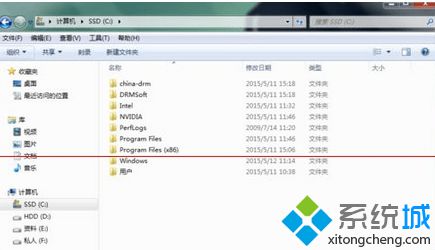
2、修改文件选项和搜索选项;

3、查看里面,把 系统保护隐藏文件 和 显示隐藏文件 都如图弄好了;

4、确定;

5、显示隐藏文件;

6、这时候显示出来了;

7、大小正好和物理内存条大小一样的。

D盘创建虚拟内存文件
1、我的电脑 右键属性 然后 高级系统设置;

2、点击“高级”,然后:设置;

3、再次“高级”,更改;

4、安装图片的顺序一步步弄好;

5、这时候D盘就成功创建了虚拟内存了;

6、大小也可以看到。
修改(删除)C盘虚拟内存
1、安装图片位置;

2、重启电脑,然后开机后,发现C盘的虚拟内存文件pagefile.sys文件不见了,C盘变大了。也就是说成功了。虚拟内存现在变成在了D盘了。推荐设置物理内存大小1.45倍的大学在D盘就行。

以上教程步骤就是win8.1实现虚拟内存转移的方法,虽然步骤比较多,可是操作起来还是比较简单的,希望此教程对大家有所帮助!
- monterey12.1正式版无法检测更新详情0次
- zui13更新计划详细介绍0次
- 优麒麟u盘安装详细教程0次
- 优麒麟和银河麒麟区别详细介绍0次
- monterey屏幕镜像使用教程0次
- monterey关闭sip教程0次
- 优麒麟操作系统详细评测0次
- monterey支持多设备互动吗详情0次
- 优麒麟中文设置教程0次
- monterey和bigsur区别详细介绍0次
周
月












